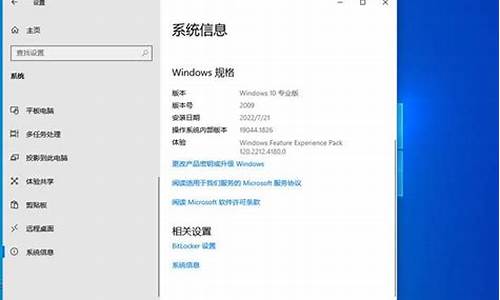华为电脑怎么彻底关机,华为电脑系统关闭怎么打开
1.如何彻底关闭win11自动更新

华为电脑自动息屏设置步骤。
1、点击开始面板,在弹出来的窗口中选择控制面板。
2、打开控制面板再点击控制面板上的系统和安全,点击后在系统和安全窗口上点击电源选项。
3、打开控制面板再点击控制面板上的系统和安全,点击后在系统和安全窗口上点击电源选项。
4、全部设置好之后要记得点击保存修改自动锁屏就设置好了。
如何彻底关闭win11自动更新
华为笔记本任务栏中英文切换没了的原因及解决方法如下
原因1:可能是任务栏设置中将输入指示系统图标关闭了或者不可用。
步骤:
右键任务栏,选择任务栏设置。
在任务栏设置中找到打开或关闭系统图标,点击进入。
找到输入指示,若未开启,则点击开启,若已打开,则关闭再重新打开。
原因2:可能是打开了高级键盘设置中的使用桌面语言栏。
步骤:
右键拼图标,在出现的菜单中选择设置。
也可通过Windows设置主界面--时间和语言--侧边栏中的语言进入相同界面
找到当前语言界面下的拼写、键入和键盘设置,点击进入。
也可通过Windows设置主界面--设备--侧边栏中的输入进入相同界面
在当前输入界面中找到高级键盘设置,点击进入。
在高级键盘设置中,如若打开了使用桌面语言栏,点击关闭即可。
若语言栏仍未消失,则点击高级键盘设置中的语言栏选项,在弹出的界面中将语言栏隐藏即可。
华为笔记本任务栏怎么打开
1、首先我们打开华为笔记本进入到桌面,然后找到桌面右下角的任务栏。
_2、接下来我们鼠标右击空白处,然后在弹出的菜单中点击最下方的个性化选项。
_3、接下来我们就会进入到个性化窗口,我们点击窗口左下角的任务栏和导航选项。
_4、然后我们就会进入到任务栏和导航属性窗口,我们找到窗口下方通知区域,然后点击通知区域右侧的自定义按钮。
_5、接下来我们就会进入到下一个界面,然后我们找到想要设置的图标点击右侧的选项。
win11系统老是自动更新,让一些用户很烦恼,因为有些软件破解了之后,随着电脑系统的更新,又需要重新破解,很烦,所以很多用户想知道如何彻底关闭win11自动更新,直接一劳永逸,方法有很多,下面就跟小编来看看win11自动更新怎么关闭吧。
工具/原料
系统版本:windows11系统
品牌型号:华为MateBook13s
如何彻底关闭win11自动更新
方法一:
1、打开设置
点击任务栏的开始菜单,然后点击设置;
2、点击“Windows更新”
在设置界面中,点击左侧的“系统”后再点击右侧的“Windows更新”;
3、选择“暂停更新”
在windows更新页面点击右侧“暂停1周”或者时间更长,最长时间为暂停5周。
方法二:
1、在键盘上按下win+r调出运行窗口;
2、在运行窗口中输入services.msc按下回车键确认即可打开“服务”;
3、在服务右侧下拉找到“windowsupdate”,双击打开;
4、接着将“启动类型”改为“禁用”,再点击“停止”,最后点击确定即可。
方法三:
1、如果使用的是win11专业版或者是更高版本,则可以使用组策略来禁用自动更新。首先点击开始按钮,输入gpedit.msc,点击选择最上方的结果;
2、本地组策略编辑器打开时,转到以下路径:
ComputerConfiguration》AdministrativeTemplates》WindowsComponents》WindowsUpdate》Manageenduserexperience
3、点击配置自动更新策略;
4、点击已禁用选项里永久关闭Windows11的自动更新;
5、最后点击屏幕底部的确定即可。
总结:
1、打开设置
2、点击“Windows更新”
3、选择“暂停更新”
以上就是小编为大家带来的如何彻底关闭win11自动更新的三种操作教程,其中包含了暂时关闭和永久关闭的,大家根据自己的需求自由选择吧,希望可以帮到大家。
声明:本站所有文章资源内容,如无特殊说明或标注,均为采集网络资源。如若本站内容侵犯了原著者的合法权益,可联系本站删除。